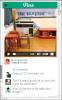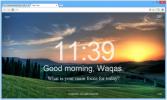Postavite Gmail na automatsko brisanje e-poruka starijih od skupa dana
Prije nekoliko dana pregledali smo se Mailstrom, nevjerojatna internetska usluga koja vam pomaže očistiti neuredan pretinac pristigle pošte. To je nevjerojatna usluga koja može pomoći ukrotiti čak i najluđe pristigle pošte i odlično nam djeluje. Nakon što je mapa pristigle pošte čista, možda biste je željeli održavati čistom. Najjednostavniji način da to učinite bilo bi redovito čitanje e-pošte, arhiviranje poruka koje želite zadržati i brisanje nekorisnih. Naravno, da je stvarno tako jednostavno, ne bismo počeli s neredovitim pretinacima pošte. Ako često ne možete ukloniti pročitane poruke ili one nevažne poruke iz pristigle pošte, pomoću sljedećeg Google skripta možete je automatizirati.
Za upotrebu ove Google skripte prvo morate filtrirati poruke koje uglavnom ne možete pročitati (i one koje su za vas uglavnom beskorisne). Ako nikada prije niste stvorili filtar, evo kako: kliknite ikonu zupčanika u gornjem desnom kutu Gmailova web sučelja i odaberite Postavke. Ovdje ćete pronaći puno kartica. Otvorite karticu Filteri i kliknite vezu "Stvori novi filtar" pri dnu. Traka za pretraživanje proširit će se poljima za filtre koje možete primijeniti.
Napravili smo filtar za adrese e-pošte (From, To). Ako želite, također možete stvoriti sličan filtar za Subject. Označite svoj filter "izbriši me" i primijeni ga na sve postojeće poruke.
Zatim idite na Google skripte i stvoriti prazan projekt. Zalijepite sljedeću skriptu u novu datoteku i spremite je / pokrenite je iz izbornika Run.
funkcija cleanUp () {var delayDays = 2 // Unesite broj dana prije nego što se poruke premjeste u smeće var maxDate = novi datum (); maxDate.setDate (maxDate.getDate () - delayDays); var label = GmailApp.getUserLabelByName ("izbriši me"); var nit = label.getThreads (); za (var i = 0; i Zatim trebate postaviti okidače za ovu skriptu, tj. Koliko često bi se ona trebala izvoditi u danu. Idite na Resursi> Aktiviranje trenutnog projekta i postavite ga da se radi na minutu, satno ili dnevno. Sada odaberite koliko često se u odabranom intervalu treba pokretati skripta. Postavljamo ga da radi svake druge minute, što je češće od zahtjeva redovnog korisnika. Možete je postaviti na pokretanje svakih 12 ili 24 sata kako biste bili sigurni da se poruke svakodnevno šalju u otpad.
To je otprilike to. Pokrenite skriptu i vidjet ćete da su sve poruke e-pošte s oznakom "izbriši me" premještene u otpad. Možete promijeniti koliko dugo e-pošta ostaje u pristigloj pošti prije nego što je ova skripta pošalje u Otpad uređivanjem sljedećeg retka u skripti:
var delayDays = 2 // Unesite broj dana prije nego što poruke budu premještene u otpad
Zamijenite dva s većim brojem ili čak s 0 tako da se sve poruke e-pošte s oznakom "izbriši me" šalju u smeće u toku tekućeg dana.
[preko Lifehacker]
traži
Najnoviji Postovi
RapidReddit je Chrome Reddit aplikacija koja automatski skriva posjećene veze
Jednom kada pokrenete Redditing, vrijeme može proći super brzo. Pro...
Vina za Chrome donosi popularnu aplikaciju za dijeljenje videozapisa u vaš preglednik
Vine, Twittersova usluga društvene mreže koja se temelji na kratkim...
Momentum dodaje popis obaveza, vrijeme i više na novu stranicu kartice Chrome
Mnogo korisnika Google Chromea naljutilo se u posljednje vrijeme ka...